Cum să găsiți jurnalul de micșorare a partiției în Windows 10
În Windows 10, puteți micșora o partiție de pe unitatea dvs. Acest lucru poate fi util dacă aveți spațiu suplimentar pe unitate pe care doriți să-l utilizați pentru a instala un alt sistem de operare într-o configurație dual-boot. Sau poate doriți să împărțiți o partiție mare în câteva partiții mai mici. Mai târziu, s-ar putea să doriți să citiți jurnalul de micșorare pentru a efectua o analiză, a depana orice probleme întâmpinate în timpul operației sau a reaminti procesul din memorie. Pentru această sarcină, puteți utiliza aplicația încorporată Event Viewer.
Publicitate
Când micșorați o partiție în Windows 10, sistemul de operare salvează rezultatele într-un jurnal special care poate fi citit de Event Viewer. Acest jurnal vine cu detalii suplimentare care pot explica de ce procedura a eșuat, care sunt noile dimensiuni ale partițiilor dvs. și așa mai departe.
Pentru a găsi jurnalul de micșorare a partiției în Windows 10, urmează următoarele instrucțiuni.
- apasă pe Victorie + X tastele împreună sau faceți clic dreapta pe butonul Start și selectați Vizualizator de eveniment în meniul contextual.

- În Vizualizatorul de evenimente, accesați Jurnalele Windows \ Aplicație.
- În dreapta, faceți clic pe link Filtrați jurnalul curent....
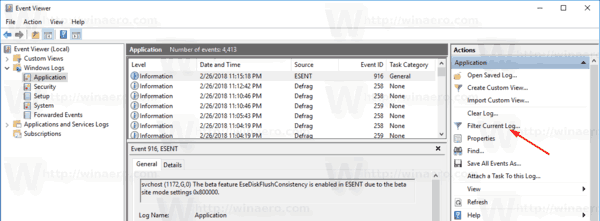
- În dialogul următor, tastați 258,259 în caseta de text „Include/Exclude ID-urile”.
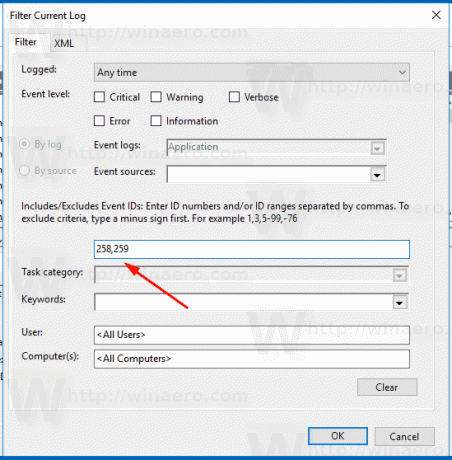
Aplicația Event Viewer va afișa acum numai evenimente legate de operațiunile de micșorare a partițiilor.
Sursa acestor operațiuni este aplicația „Defrag”.

Puteți face clic pe un rând pentru a vedea detaliile operațiunii, data, ora și rezultatul.
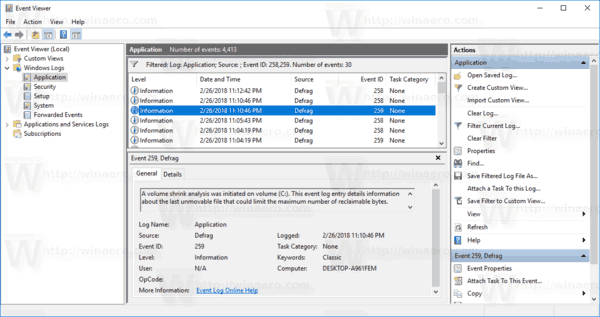
Versiunile moderne de Windows precum Windows Vista, Windows 7, Windows 8.1 și Windows 10 permit micșorarea partițiilor cu spațiu liber pentru a le reduce dimensiunea și a folosi spațiul liber pentru a crea o altă partiție sau pentru a instala o altă operare sistem.
Mulți utilizatori preferă să creeze mai multe partiții pe unitatea lor pentru a evita stocarea tuturor datelor pe partiția de sistem cu Windows instalat. În mod tradițional, unitatea de sistem este unitatea dvs. C:. Dacă este suficient de mare, îl puteți micșora și aveți partiții D:, E: și așa mai departe.
Dacă trebuie să micșorați o partiție, consultați următorul articol:
Cum să micșorezi o partiție în Windows 10
Asta e.


